Mitä tietää
- Avata Ohjauspaneeli † Poista ohjelman asennus tai Lisää tai poista ohjelmiaja etsi ja valitse ohjelma.
- Valitse Windows-versiosi mukaan Poista† Poista muutostai Poistaja käynnistä sitten tietokone uudelleen.
Tässä artikkelissa kerrotaan, kuinka ohjelmisto asennetaan uudelleen Windowsissa. Ohjeet koskevat Windows 11, 10, 8, 7, Vista ja XP.
Asenna ohjelma uudelleen oikein Windowsissa
-
Avaa Ohjauspaneeli. Käytä hakupalkkia löytääksesi ohjauspaneelin Windows 11:ssä ja muissa Windowsin uudemmissa versioissa. Toinen nopea tapa päästä sinne joissakin Windows 10- ja Windows 8 -versioissa on Power User Menu -valikko, mutta vain jos käytät näppäimistöä tai hiirtä. Valita Ohjauspaneeli valikosta, joka tulee näkyviin painalluksen jälkeen VOITTAA†X tai napsauta hiiren oikealla painikkeella Aloitusnäppäin†
-
Klikkaa Poista ohjelman asennus alla oleva linkki Ohjelmat otsikko tai Lisää tai poista ohjelmia jos käytät Windows XP:tä.
Jos et näe useita luokkia ja niiden alla linkkejä, vaan vain useita kuvakkeita, valitse se, jossa lukee: Ohjelmat ja ominaisuudet† Jos ohjelma, jonka haluat asentaa uudelleen, vaatii sarjanumeron, etsi sarjanumero nyt.
-
Etsi ohjelma, jonka haluat poistaa, ja napsauta sitä selaamalla näytöllä näkyvää tällä hetkellä asennettujen ohjelmien luetteloa. Jos sinun on asennettava uudelleen Windows Update tai asennettu päivitys toiseen ohjelmaan, valitse Näytä asennetut päivitykset vasemmalla puolella Ohjelmat ja ominaisuudet ikkuna tai sammuta se Näytä päivitykset jos käytät Windows XP:tä. Kaikki ohjelmat eivät näytä asennettuja päivityksiä täällä, mutta jotkut kyllä.
-
Valita Poista† Poista muutostai Poista poistaaksesi ohjelman asennuksen.
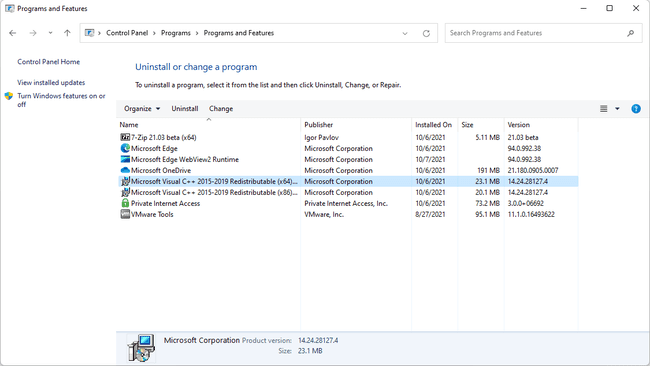
Tämä painike näkyy joko työkalupalkissa ohjelmaluettelon yläpuolella, kun ohjelma on valittuna, tai sivulle, riippuen käyttämästäsi Windows-versiosta. Yksityiskohdat siitä, mitä seuraavaksi tapahtuu, riippuvat poistettavasta ohjelmasta. Jotkut asennuksen poistoprosessit vaativat sarjan vahvistuksia (samankaltaisia kuin olet saattanut nähdä, kun asensit ohjelman ensimmäisen kerran), kun taas toiset saattavat pystyä poistamaan asennuksen ilman, että sinun tarvitsee kirjoittaa mitään. Vastaa kaikkiin kehotteisiin niin hyvin kuin pystyt – muista, että haluat täysin poista ohjelma tietokoneeltasi. Jos asennuksen poisto ei jostain syystä toimi, kokeile erityistä ohjelmiston poistoohjelmaa poistaaksesi ohjelman. Jos olet jo asentanut jonkin näistä, olet saattanut jopa huomata ohjauspaneelissa erityisen asennuksen poistopainikkeen, joka käyttää kyseistä kolmannen osapuolen ohjelmaa, kuten «Tehokas asennuksen poisto» -painike, kun IObit Uninstaller on asennettu. Käytä sitä vapaasti. jos näet sen.
-
Käynnistä tietokone uudelleen, vaikka sitä ei vaadittaisi. Älä pidä tätä valinnaisena vaiheena. Niin ärsyttävää kuin se joskus onkin, tietokoneen uudelleenkäynnistykseen käyttäminen varmistaa ohjelman täysin poistettu.
-
Tarkista, onko poistamasi ohjelma poistettu kokonaan. Tarkista, ettei se ole enää Käynnistä-valikossasi, ja tarkista myös, onko ohjelma mukana Ohjelmat ja ominaisuudet tai Lisää tai poista ohjelmia on poistettu. Jos olet luonut omat pikakuvakkeet tähän ohjelmaan, ne ovat todennäköisesti edelleen olemassa, mutta ne eivät tietenkään toimi. Voit vapaasti poistaa ne itse.
-
Asenna saatavilla olevan ohjelmiston uusin versio. On parasta ladata ohjelman uusin versio ohjelmistokehittäjän verkkosivustolta, mutta toinen vaihtoehto on vain saada tiedosto alkuperäiseltä asennuslevyltä tai aiemmalta lataukselta. Ellei ohjelmiston ohjeissa toisin mainita, kaikki saatavilla olevat korjaustiedostot ja Service Pack -paketit on asennettava ohjelmaan jälkeen uudelleenkäynnistys asennuksen jälkeen (vaihe 8).
-
Käynnistä tietokoneesi uudelleen.
-
Testaa uudelleenasennettua ohjelmaa.
Miksi
Ohjelmiston uudelleenasentaminen on yksi yleisimmistä vianetsintävaiheista, jotka kuka tahansa tietokoneen käyttäjä on yrittänyt korjata Windows-ongelmat automaattisesti, mutta se jää usein huomiotta ohjelmisto-ongelman vianmäärityksessä. Asentamalla ohjelmiston uudelleen, olipa kyseessä tuottavuustyökalu, peli tai mikä tahansa siltä väliltä, korvaat kaikki ohjelmatiedostot, rekisterimerkinnät, pikakuvakkeet ja muut ohjelman suorittamiseen tarvittavat tiedostot. Jos ohjelman kanssa kohtaamasi ongelma johtuu vioittuneista tai puuttuvista tiedostoista (yleisin ohjelmisto-ongelmien syy), uudelleenasennus on todennäköisesti ratkaisu. Oikea tapa asentaa ohjelmisto uudelleen on poistaa se kokonaan ja asentaa se sitten uudelleen uusimmasta asennuslähteestä, jonka löydät. Ohjelman poistaminen ja uudelleenasentaminen tällä tavalla on todella helppoa, mutta tarkka menetelmä vaihtelee hieman käyttämäsi Windows-käyttöjärjestelmän mukaan.
